摘要:本新闻详细介绍了电脑如何连接电视的步骤和注意事项。通过简单的操作,用户可以将电脑与电视连接起来,享受大屏幕的观影体验。文章涵盖了连接步骤的全面解析,以及需要注意的问题,如信号传输质量、设备兼容性等。读者可以依据此新闻的指导,轻松实现电脑与电视的互联。
随着科技的飞速发展,将电脑与电视连接以享受大屏幕带来的影音娱乐体验或获得更宽广的工作、学习视野,已经成为日常生活中常见的操作,本文将详细介绍电脑如何连接电视的步骤及注意事项,帮助读者轻松实现电脑与电视的互联。
一、准备工作
1、确认设备接口:在连接电脑和电视之前,首先要确认两者之间的接口是否匹配,常见的接口包括HDMI、DisplayPort、VGA等。
2、准备连接线:根据接口类型,准备相应的连接线,如果是HDMI-HDMI连接,则需要准备HDMI线;如果是HDMI-DisplayPort连接,则需要准备转换线等。
3、确保电脑和电视都已关闭:为避免损坏设备,在连接过程中要确保电脑和电视都处于关闭状态。
二、连接步骤
1、连接线连接:将准备好的连接线一端插入电脑的接口,另一端插入电视的接口。
2、打开电视设置:打开电视,并调整到正确的输入源,如果使用HDMI线连接,需要将电视的输入源设置为HDMI。
3、电脑设置:打开电脑,电视应已显示出电脑的桌面。
4、(可选)拓展显示设置:若希望将电脑桌面拓展到电视上,可进行以下设置:
* 右键点击桌面空白处,选择“显示设置”。
* 在显示设置中,找到“多显示器”选项,选择“扩展这些显示器”。
* 根据需要调整主显示器和扩展显示器的位置。
三、注意事项
1、分辨率设置:连接后,根据屏幕尺寸调整分辨率,可在电脑的显示设置中进行调整。
2、音频设置:若电视无法播放声音,需检查电脑的音频设置,确保声音输出已设置为电视。
3、驱动程序更新:有时需更新显卡驱动以获得更好的兼容性,可前往官网下载并安装最新驱动。
4、画质调整:根据电视性能和设置,可能需要调整画质,可在电视画质设置中进行相关调整。
5、安全性:遵循设备的使用说明,避免造成设备损坏或人身伤害。
6、软件兼容性:连接后,某些软件可能需特殊设置或优化,建议了解软件的兼容性要求。
7、线路整理:为避免线路混乱,可使用线路整理器或扎带整理线路,保持桌面整洁。
四、常见问题及解决方案
1、电脑无法识别电视:检查连接线是否插紧,并确保电视已切换到正确的输入源。
2、电视画面显示异常:尝试调整电脑的显示设置,如分辨率和刷新率等。
3、声音无法输出到电视:检查电脑的音频设置,确保声音输出设置为电视。
4、画质不佳:调整电视的画质设置或检查连接线是否完好。
遵循本文的指导,确保安全、顺利地完成电脑与电视的连接,如有任何疑问或问题,建议咨询专业人士或厂家客服,合理利用电脑与电视的连接,将为生活带来更多的便利与乐趣。
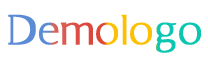









 京公网安备11000000000001号
京公网安备11000000000001号 辽ICP备15011939号-1
辽ICP备15011939号-1
还没有评论,来说两句吧...